手把手教你用Teamviewer在Win10建会议,超简单!
时间:2025-06-08 13:30:23 467浏览 收藏
**Win10用Teamviewer轻松建会议,快速上手指南!** 还在为远程会议设置繁琐而烦恼吗?TeamViewer作为一款强大的远程控制软件,不仅能实现无外网IP地址的远程连接,更能轻松创建会议。本文针对Win10系统用户,提供TeamViewer创建会议的详细操作指南,即使是技术小白也能快速上手。从启动TeamViewer、选择“会议”选项,到分享会议ID、设置密码保护,再到邀请联系人、启用控制权,我们一步步教您玩转TeamViewer会议功能。更有简报者权限指派技巧,让您的远程会议更加高效流畅。立即学习,告别繁琐,开启高效便捷的TeamViewer会议体验!
TeamViewer远程控制软件与会议创建指南
TeamViewer是一款广受欢迎的远程控制工具,其显著特点是无需双方具备外网IP地址即可实现远程连接。此外,它还支持轻松创建会议,即使是没有太多技术背景的人也能快速上手。如果您想了解如何在Windows 10系统中使用TeamViewer创建会议,接下来的内容将为您提供详细的操作指南。
在Win10系统中通过TeamViewer创建会议的步骤:
首先,启动TeamViewer程序,进入主界面后,点击顶部菜单栏中的“会议”选项,随后在下拉菜单中选择“我的会议”。如果您只是想加入某个会议,则需在蓝色方框内输入会议ID。
接着,点击“开始”按钮即可发起会议。一旦您登录了自己的账户,每次创建的会议ID都会自动保存到左侧的列表中。
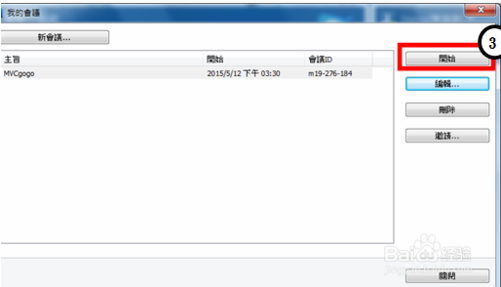
将生成的会议ID分享给想要参与的人员,并且如果设置了密码保护,可以在“其他”菜单下的“选项”中找到“会议”,进而调整即时会议密码。
当需要邀请已添加至联系人列表中的成员时,只需点击红色框标注的“人头”图标,即可从联系人列表中选择并发送邀请。
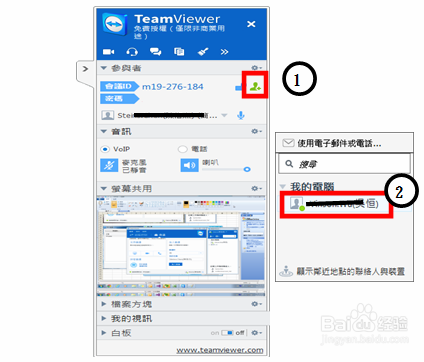
确保启用“控制权”功能,这样参会者才能操控屏幕。如果有多个参与者,每位成员都需要单独开启此权限。
最后,在“参与者”列表中右键单击目标成员,选择“指派简报者”,被指定为简报者的用户将会获得相应的权限,而原本的简报者则会失去当前权限。
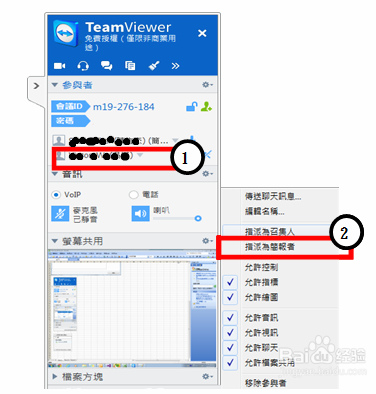
上述内容介绍了如何在Windows 10系统中利用TeamViewer创建会议的具体方法。希望这些信息能帮助到遇到类似问题的朋友。如果您愿意的话,不妨亲自尝试一下,相信能够顺利解决您的疑问。
本篇关于《手把手教你用Teamviewer在Win10建会议,超简单!》的介绍就到此结束啦,但是学无止境,想要了解学习更多关于文章的相关知识,请关注golang学习网公众号!
-
501 收藏
-
501 收藏
-
501 收藏
-
501 收藏
-
501 收藏
-
210 收藏
-
165 收藏
-
302 收藏
-
196 收藏
-
182 收藏
-
317 收藏
-
117 收藏
-
474 收藏
-
208 收藏
-
324 收藏
-
377 收藏
-
476 收藏
-

- 前端进阶之JavaScript设计模式
- 设计模式是开发人员在软件开发过程中面临一般问题时的解决方案,代表了最佳的实践。本课程的主打内容包括JS常见设计模式以及具体应用场景,打造一站式知识长龙服务,适合有JS基础的同学学习。
- 立即学习 543次学习
-

- GO语言核心编程课程
- 本课程采用真实案例,全面具体可落地,从理论到实践,一步一步将GO核心编程技术、编程思想、底层实现融会贯通,使学习者贴近时代脉搏,做IT互联网时代的弄潮儿。
- 立即学习 516次学习
-

- 简单聊聊mysql8与网络通信
- 如有问题加微信:Le-studyg;在课程中,我们将首先介绍MySQL8的新特性,包括性能优化、安全增强、新数据类型等,帮助学生快速熟悉MySQL8的最新功能。接着,我们将深入解析MySQL的网络通信机制,包括协议、连接管理、数据传输等,让
- 立即学习 500次学习
-

- JavaScript正则表达式基础与实战
- 在任何一门编程语言中,正则表达式,都是一项重要的知识,它提供了高效的字符串匹配与捕获机制,可以极大的简化程序设计。
- 立即学习 487次学习
-

- 从零制作响应式网站—Grid布局
- 本系列教程将展示从零制作一个假想的网络科技公司官网,分为导航,轮播,关于我们,成功案例,服务流程,团队介绍,数据部分,公司动态,底部信息等内容区块。网站整体采用CSSGrid布局,支持响应式,有流畅过渡和展现动画。
- 立即学习 485次学习
